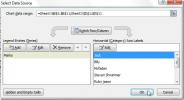Kuidas vahele jätta nummerdatud dokumendi lehti Microsoft Wordis
Hea dokument on nummerdatud dokument. Microsoft Word võimaldab teil dokumendi nummerdada ja seda funktsiooni on üsna lihtne kasutada, pakkudes hulga nägusaid nummerdamismalle. Numeratsioon on lineaarne; iga leht on nummerdatud, nii et kui peate nummerdatud dokumendis lehed vahele jätma, on teil üsna palju kõndimisvõimalusi.
Seadistage dokument
Nummerdatud dokumendi lehtede vahelejätmise trikk on sektsioonide pauside kasutamine. Parim viis selleks on kõigepealt dokumendi vormistamine ja seejärel nummerdamise muutmine. Numeratsioon pole kivisse sisse seatud; saate seda alati hiljem muuta, kuid poolelioleva töö korral on seda keerulisem hallata.
Kui olete dokumendi valmis saanud, peate selle peitma vormindamine paljastada. Selleks minge lindil vahekaardile Avaleht ja klõpsake allpool näidatud nuppu. Kui olete selle teinud, on aeg dokumendile jaotisi lisada.
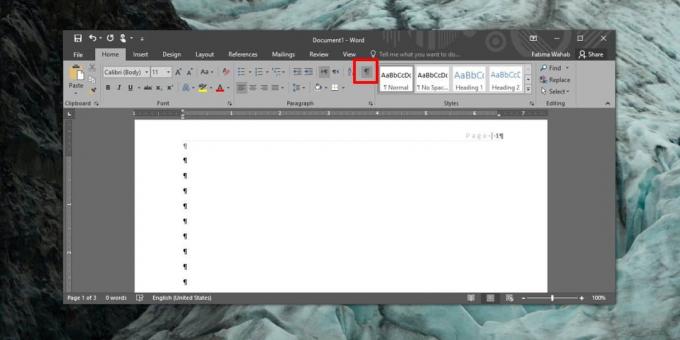
Jagude lisamine
Dokumendis jaotiste lisamise loogika on järgmine; lehed, mille soovite välja jätta või numeratsiooni vahele jätta, peavad olema täiesti erinevad jaotised. See tähendab, et vahetult enne seda, kui dokumendis hakkavad välistama lehed, peate sisestama jaotise vahe. Kui need lehed lõppevad, peate lisama uue jaotise, kus jätkate nummerdamist.
Asjade lihtsuse huvides eeldage, et teil on kolmeleheküljeline dokument. Soovite, et esimene leht oleks nummerdatud 1, teine leht jätaks vahele ja kolmas leht oleks nummerdatud 3-ks. Seda viimast bitti on lihtne muuta, nii et kui soovite, et see nummerdataks numbriga 2 asemel 3, ei tekita teil probleeme.
Minge 1. lehele ja liikuge selle lehe lõpuni. Minge vahekaardile Paigutus ja klõpsake vaheaegade kõrval oleval rippmenüül. Valige menüüst järgmine leht. See on esimene jaotis, mille olete loonud. Esimene leht on nüüd erinev jaotis ning teine ja kolmas leht on üks jaotis.
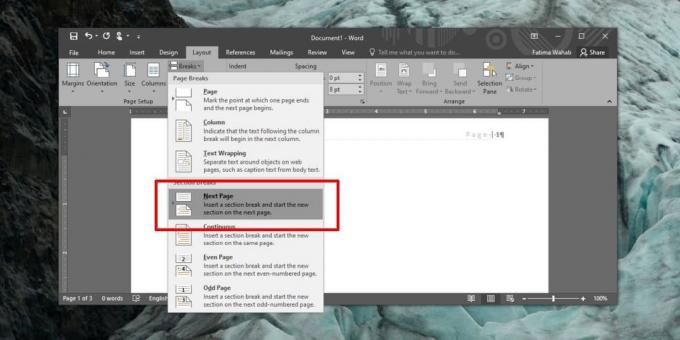
Nüüd peate teise lehe eraldama oma osaks. Minge teise lehe lõppu ja sisestage jaotisevahe nagu enne.
Sisestage lehenumbrid
Minge lindil vahekaardile Insert ja kasutage lehe numbrite lisamiseks nuppu Page Number. Liikuge teisele lehele, mis on jaotis, kus soovite lehekülgede nummerdamise vahele jätta. Minge vahekaardile Lisa ja valige tööriistast Leheküljenumber suvand Eemalda lehenumber. See eemaldab ainult selle lehe / jaotise lehenumbrid.
Minge lehele, kus soovite nummerdamist taaskäivitada, ja sisestage lehenumbrid. Numeratsioon jätkub järgmises jaotises. Selle nummerdamiseks, kuidas see nummerdatakse, st kas see jätkub 3-ga või algab 2-st, valige number, millest soovite nummerdamist jätkata. See peaks triki ära tegema.

Seadistamine on veidi keeruline, et seda õigesti hankida, mistõttu on parim viis seda teha pärast dokumendi vormistamist. Veenduge, et päis ja nummerdamine pole eelmiste jaotistega lingitud või vastasel juhul see ei toimi.
otsing
Viimased Postitused
Spetsiifilise numbrivormingu (andmetüübi) rakendamine rakenduses Excel 2010
Peaaegu kõik arvutustabeliprogrammid toetavad mitut andmetüüpi, et ...
Excel 2010: diagrammi andmeallika valimine / valimine
Excel 2010 pakub lihtsat viisi diagrammide ja graafikute andmeallik...
Excel 2010 töölehe importimine XML-vormingus
XML (eXtensible Markup Language) on kasutaja poolt määratletud silt...